Права администратора Windows 10: как включить, удалить и настроить
Права Администратора в Windows 10 нужны пользователю для выполнения определенных действий: изменения конфигураций стандартных и установленных программ, оптимизации работы системы, доступа ко всем файлам, хранящимся на компьютере.
Как получить права администратора в Windows 10
Важно! Пользователи «домашних» версий не смогут использовать все нижеописанные доступные опции.
С помощью Командной строки
Этот способ универсальный для всех версий Windows и считается наиболее простым. Запустите Командную строку с повышенными привилегиями. В открывшемся окне введите: net user администратор /active:yes . При установленной англоязычной ОС команда прописывается следующим образом: net user administrator /active:yes . Полезно! Для этой записи по умолчанию не установлен пароль, поэтому его стоит задать. Сделать это можно с помощью команды: net user Администратор * в Командной строке, дважды повторив ввод пароля.
Как включить лимитное подключение в Windows 10
Утилитой Локальная политика безопасности
В окне «Выполнить» введите команду secpol.msc .
Полезно! Альтернативный вариант запуска утилиты Локальная политика безопасности: Пуск –> Панель управления –> Администрирование. После этого выполните следующие действия: Откройте ветку «Локальные политики» –> Параметры безопасности –> выберите в правом окне «Учётные записи: Состояние «Администратор»» Этот параметр по умолчанию отключен. Дважды кликните по нему и установите маркер в положение «включен».
Утилитой Управление компьютером
Запустите в окне «Выполнить» команду compmgmt.msc . В открывшемся окне в древовидном списке перейдите по пути: Управление компьютером –> Служебные программы –> Локальные пользователи –> Пользователи –> выберите строку Администратор и дважды кликните по ней В открывшемся окне снимите галочку с меню «Отключить учётную запись».
Видео «права администратора Windows 10»
На видео подробно показано, как включить права суперюзера с Помощью командной строки и утилиты Локальные пользователи и группы.
У вас недостаточно прав для выполнения этой операции [ИСПРАВЛЕНИЕ ЭКСПЕРТА]
При попытке отформатировать USB-накопитель, переместить некоторые файлы или переименовать мультимедийные файлы вы можете столкнуться с правами на выполнение этой операции . Ошибка может возникать по нескольким причинам, и в большинстве случаев ее можно устранить, внеся некоторые изменения в свойствах и безопасности файлов. Иногда пользователю также может потребоваться принять на себя ответственность за файл, чтобы решить эту проблему.
Пользователи поделились своими опасениями по поводу проблемы на форуме поддержки Microsoft. Это сообщение об ошибке, которое я получаю при попытке отформатировать автономный резервный жесткий диск. Я администратор системы, и это диск, который я отформатировал и использовал раньше, заметьте.
Мне недавно пришлось отключить диск, не имея возможности пройти через процесс «безопасного извлечения оборудования». Есть идеи? Узнайте, как это исправить, следуя инструкциям, приведенным ниже.
Полные права администратора в Windows 10
Почему у меня недостаточно прав для форматирования флэш-накопителя USB?
1. Включить учетную запись администратора
- Введите cmd в строке поиска.
- Нажмите правой кнопкой мыши Командную строку и выберите « Запуск от имени администратора ».
- В командной строке введите следующую команду и нажмите клавишу ввода.
Сетевой пользователь-администратор/активный: да - Как только вы увидите сообщение об успехе, выйдите из командной строки.
Выйдите из системы и войдите в систему с учетной записью администратора и попробуйте переименовать файл, сообщавший об ошибке.
2. Отформатируйте диск с помощью инструмента управления дисками.
- В строке поиска введите Управление дисками и откройте « Создать и отформатировать раздел жесткого диска ».
- В окне «Управление дисками» нажмите правой кнопкой мыши на USB-накопителе и выберите Формат.
- Убедитесь, что для Файловая система установлено значение NTFS , а для размера единицы размещения установлено значение по умолчанию.
- Также для чтения: 3 программы для чтения дисков в формате Mac в Windows
3. Используйте командную строку для форматирования диска
- Введите cmd в строке поиска. Нажмите правой кнопкой мыши в командной строке и выберите Запуск от имени администратора.
4. Получите право собственности на файл или диск
- Нажмите правой кнопкой мыши на USB-накопителе или в файле и выберите «Свойства».
- Перейдите на вкладку Безопасность и нажмите кнопку Дополнительно .
- Нажмите ссылку Изменить в разделе Владелец .
- Введите свое имя пользователя в поле и нажмите Проверить имена.
- Нажмите ОК , и имя владельца должно измениться на имя пользователя.
- Нажмите Применить и ОК , чтобы сохранить изменения.
Закройте окно «Свойства» и попробуйте снова отформатировать диск. Проверьте на любые улучшения.
Исправление ошибки «Отказано в доступе» при работе со службами в Windows 10
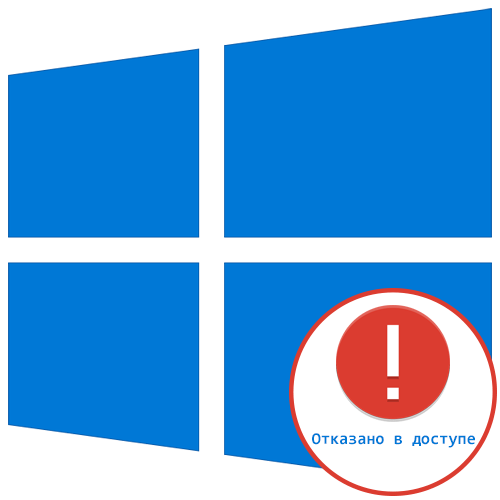
Часто перед пользователями возникает потребность изменить состояние какой-либо службы в Windows 10. Это может быть связано с решением неполадок или временным отключением работы приложения. Однако не всегда процесс происходит корректно. Иногда на экране появляется уведомление «Отказано в доступе», что означает невозможность внести указанные изменения. Далее мы хотим продемонстрировать все доступные варианты исправления этой ситуации.
Исправляем ошибку «Отказано в доступе» при работе со службами в Windows 10
Ошибка «Отказано в доступе» свидетельствует об ограничениях на права пользователя, которые были выставлены администратором или системой автоматически. В большинстве случаев возникновение подобной ситуации связано с системными сбоями, поэтому приходится перебирать возможные варианты ее решения. Мы предлагаем начать с самого очевидного и эффективного, постепенно переходя к более сложным и редко встречающимся исправлениям.
Способ 1: Настройка прав доступа системного раздела
Как известно, все файлы, связанные с операционной системой, хранятся на системном разделе жесткого диска. Если на него установлены какие-либо правовые ограничения, возможно возникновение различных проблем при попытке взаимодействовать со стандартными файлами, в том числе и службами. Решается эта неполадка следующим образом:
- Через «Проводник» перейдите в раздел «Этот компьютер», найдите там локальный системный диск, кликните по нему правой кнопкой мыши и выберите пункт «Свойства».
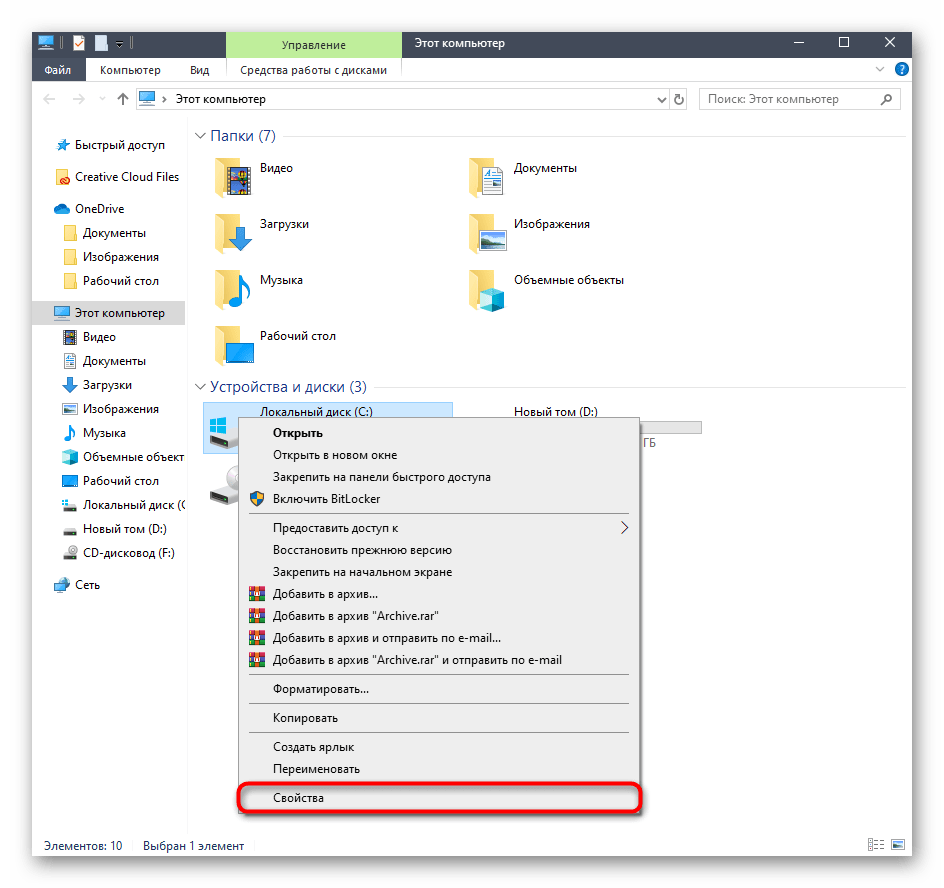
В открывшемся окне переместитесь на вкладку «Безопасность».
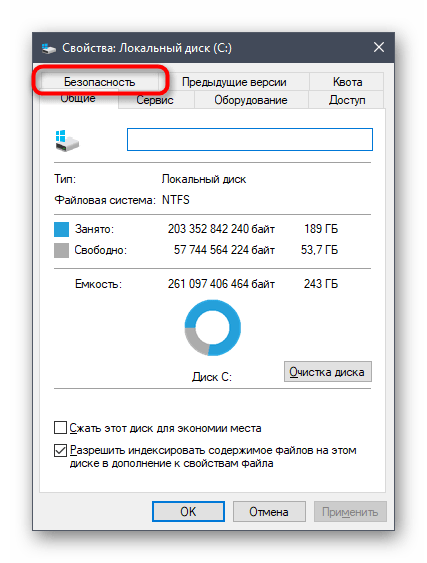
Щелкните по кнопке «Изменить», предварительно сняв выбор с какой-либо учетной записи.
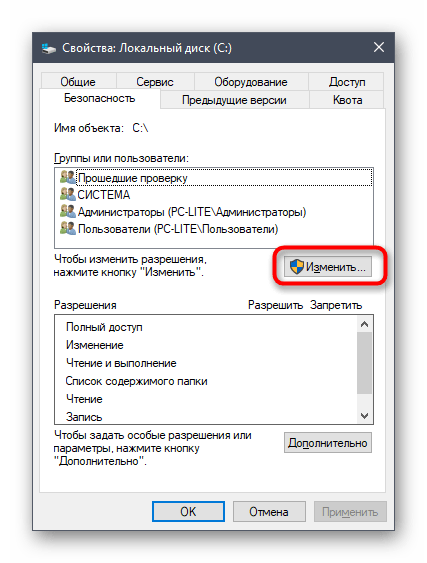

В поле «Введите имена выбираемых объектов» напишите «Все» и нажмите на «Проверить имена».
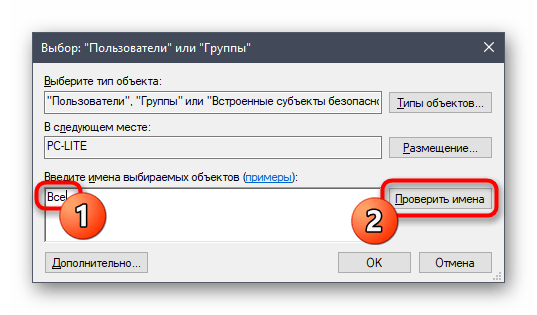
Данная надпись должна стать подчеркнутой — это означает, что проверка прошла успешно. После этого просто нажмите на «ОК», чтобы сохранить изменения.
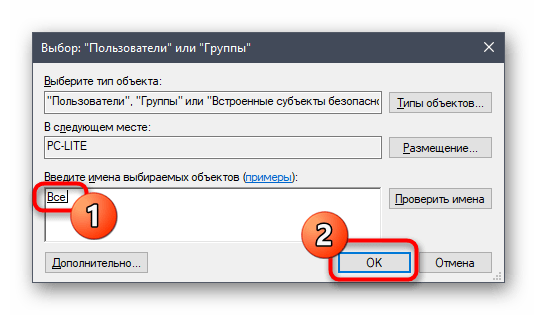
Произойдет автоматический переход на эту же вкладку «Безопасность». Теперь отметьте поле «Все» и установите разрешения для полного доступа. Перед выходом не забудьте применить изменения.
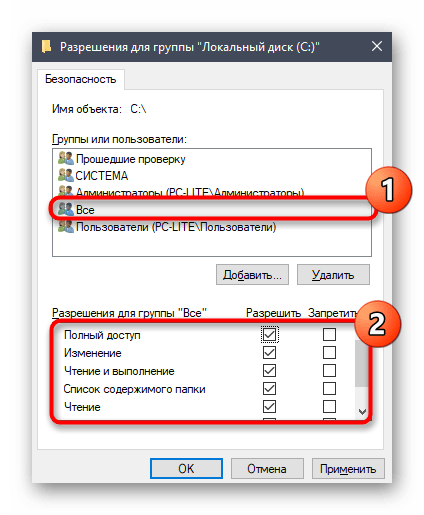

После применения новых правил безопасности рекомендуется перезагрузить компьютер, а уже потом запускать окно «Службы» и пытаться производить необходимые изменения, проверяя действенность выполненных только что настроек.
Способ 2: Редактирование группы Администраторы
Следующее решение будет связано с изменением локальной группы пользователей под названием Администраторы. Принцип этого способа заключается в добавлении прав на управление локальными и сетевыми службами. Для этого придется от имени администратора выполнить две команды в консоли, с чем справится даже самый начинающий юзер.
-
Приложение «Командная строка» в обязательном порядке следует запустить от имени администратора. Проще всего это сделать, отыскав консоль через «Пуск» и выбрав там соответствующий пункт.
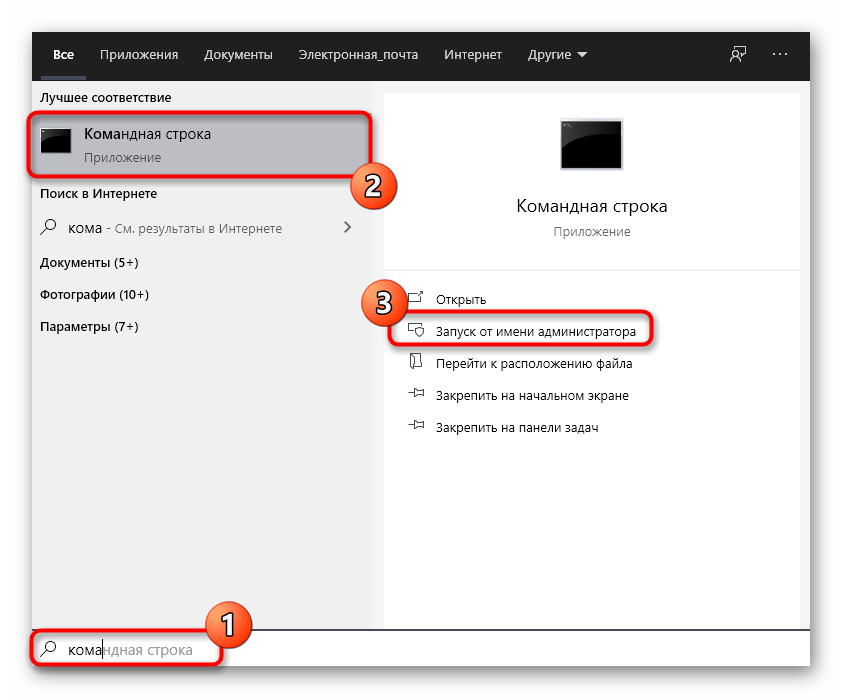
В первую очередь введите команду net localgroup Администраторы /add networkservice и нажмите на Enter.
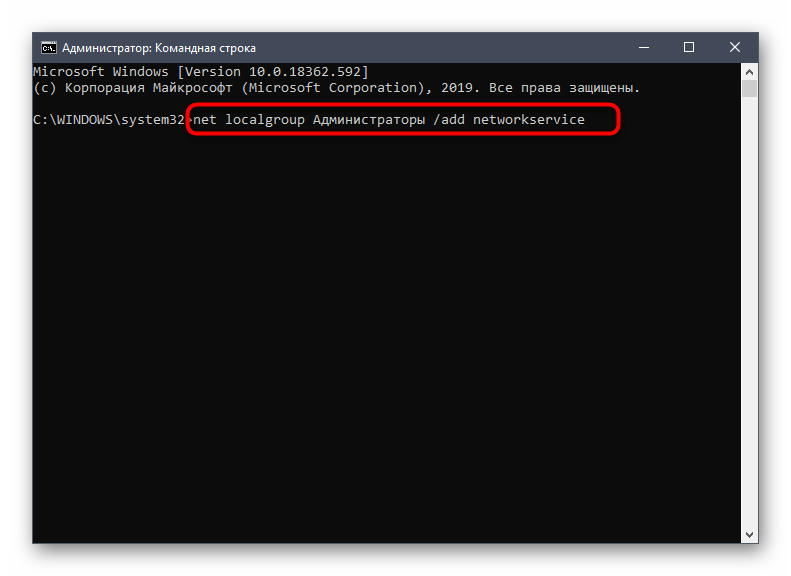
Вы будете уведомлены о ее выполнении.
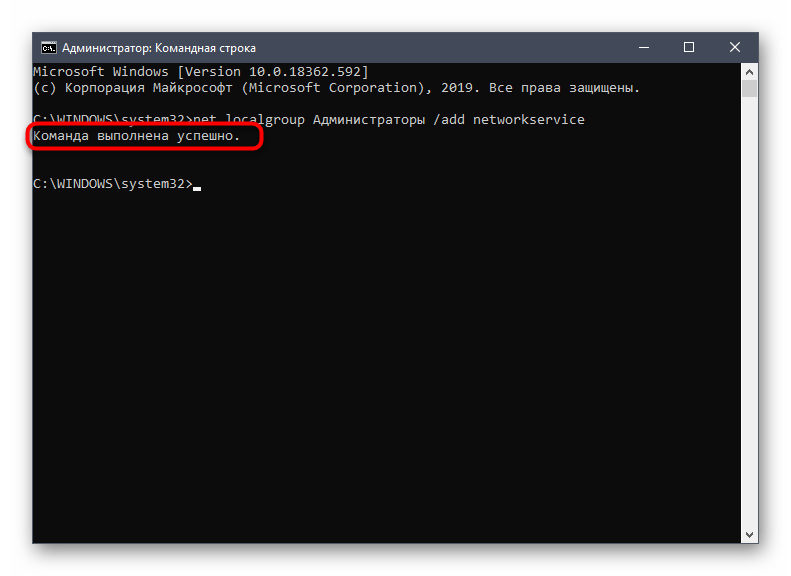
Если вместо этого вы получили ошибку «Указанная локальная группа не существует», напишите ее название на английском языке — «Administrators» вместо «Администраторы». То же самое надо сделать и с командой из следующего шага.
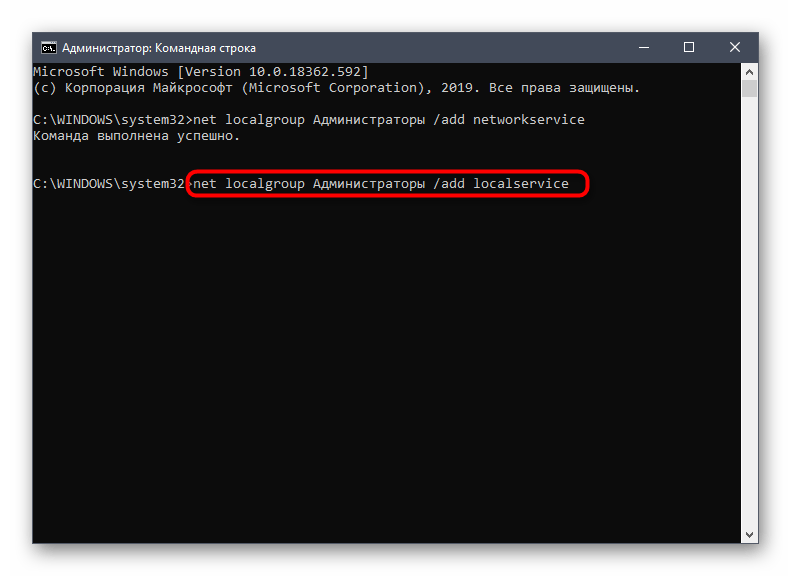
Закройте консоль после появления строки «Команда выполнена успешно».
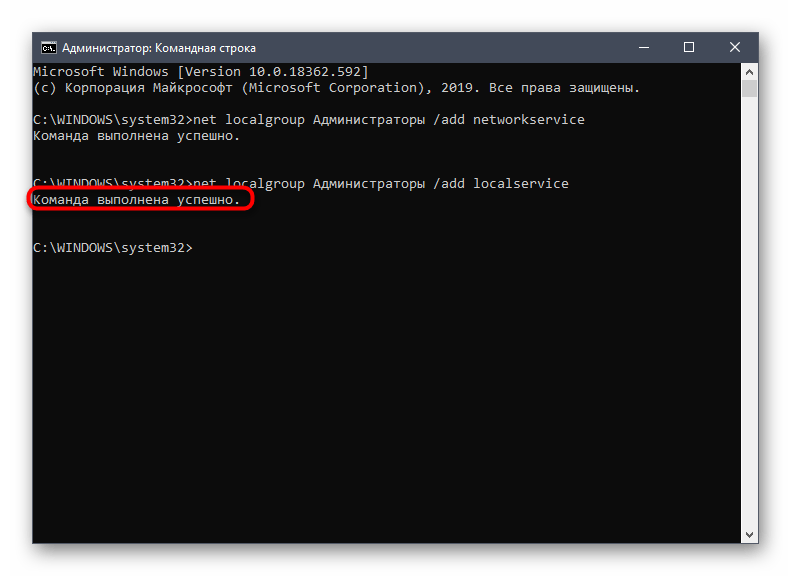
По завершении данной операции обязательно перезагрузите компьютер, поскольку установленная конфигурация активируется только при создании нового сеанса.
Способ 3: Проверка определенной службы
Этот метод подойдет тем пользователям, кто испытывает проблемы с появлением уведомления «Отказано в доступе» только при работе с конкретными службами. Дело может быть в том, что ограничения установлены непосредственно для самой службы, а это можно проверить только через редактор реестра.
-
Для начала потребуется определить системное наименование службы. Запустите «Пуск», найдите через поиск приложение «Службы» и запустите его.
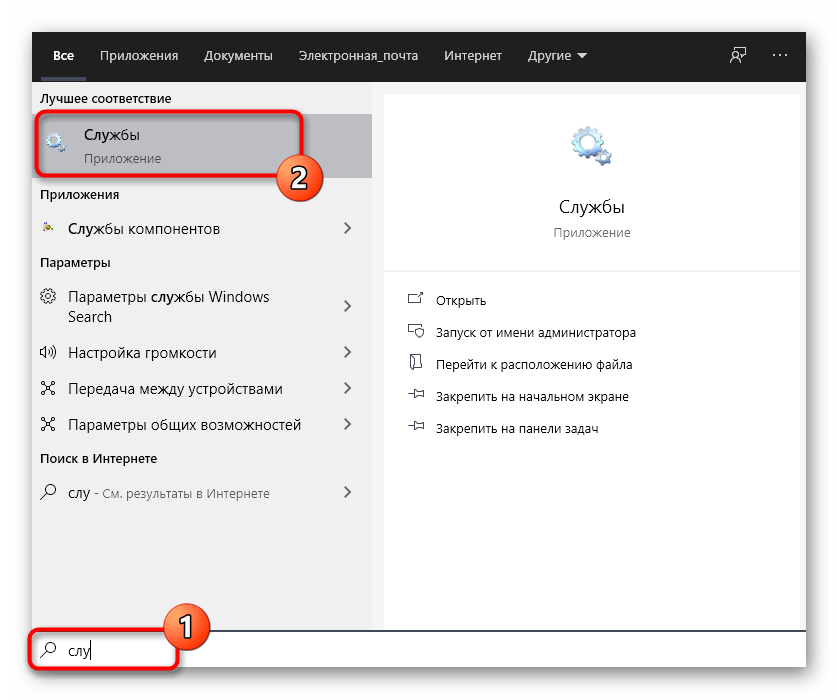
Отыщите строку с необходимым параметром и дважды щелкните по ней, чтобы перейти в свойства.
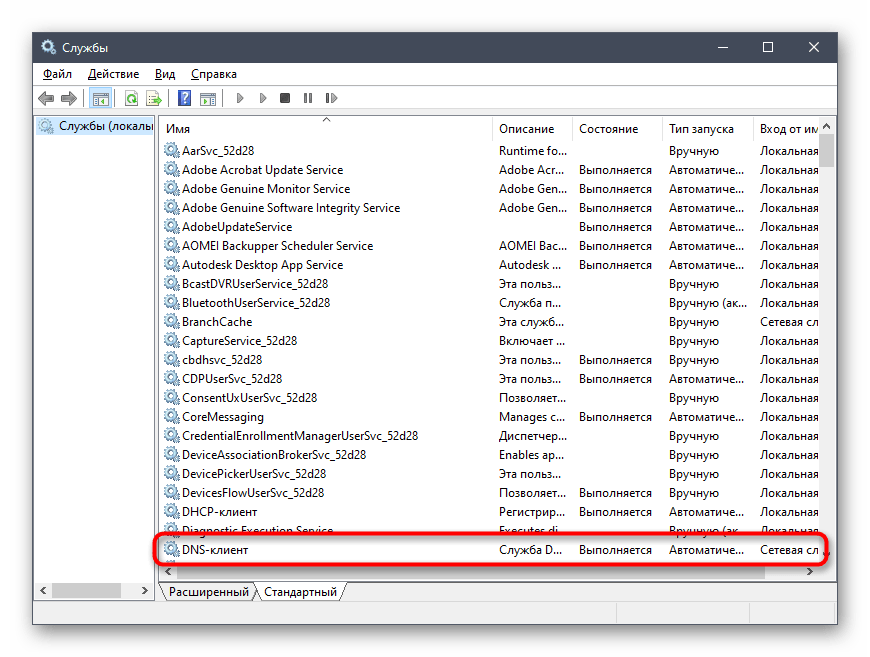
Ознакомьтесь с содержимым строки «Имя службы».
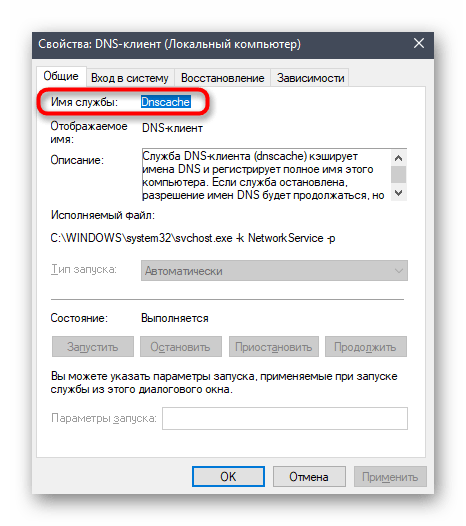
Запомните его и запустите утилиту «Выполнить» через комбинацию клавиш Win + R. Введите regedit и нажмите на Enter.
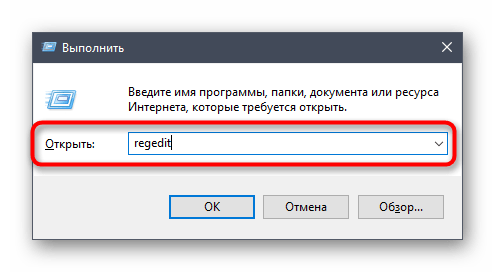
В редакторе реестра перейдите по пути HKEY_LOCAL_MACHINESYSTEMCurrentControlSetServices .
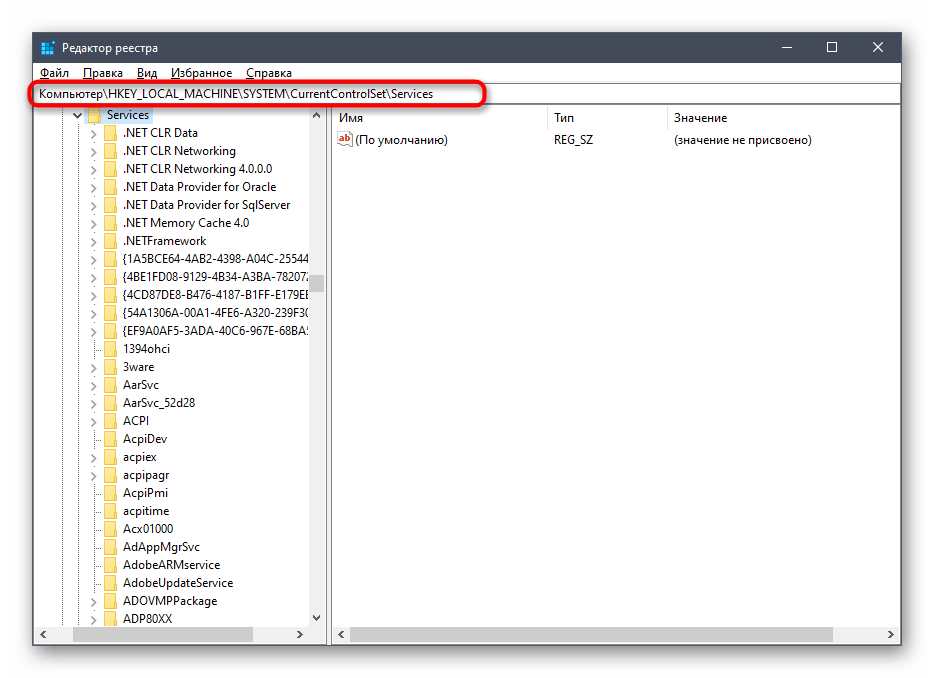
В конечной папке отыщите каталог с названием нужной службы и щелкните по нему ПКМ.
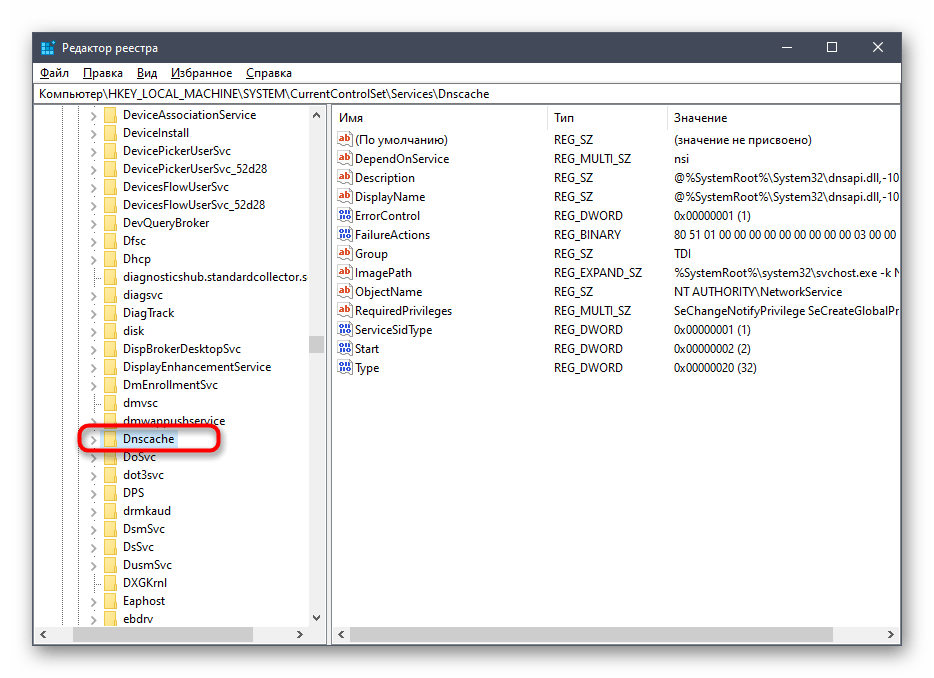
Через контекстное меню перейдите в «Разрешения».
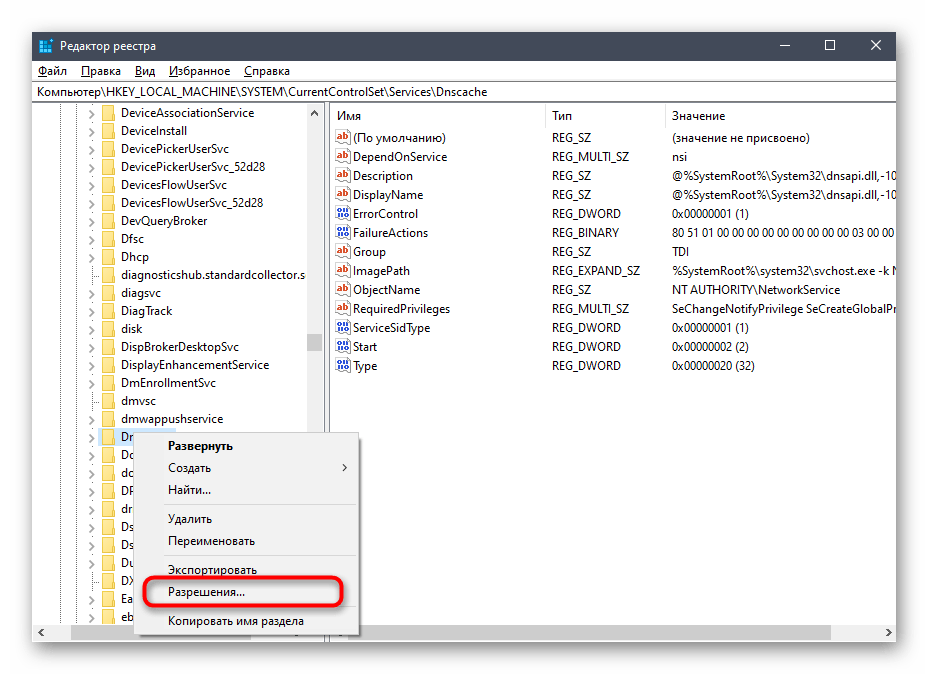
Убедитесь в том, что для групп Администраторы и Пользователи установлен полный разрешающий доступ. Если это не так, измените параметры и сохраните изменения.
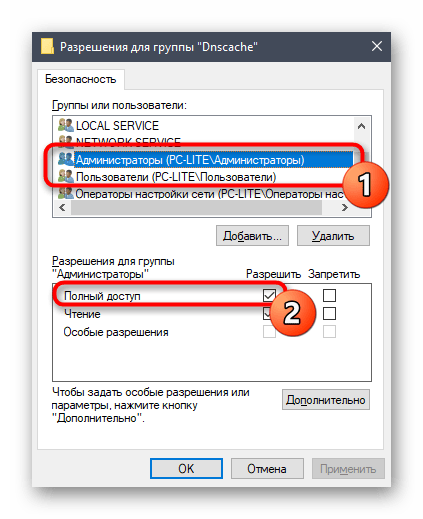
Теперь вы можете прямо в редакторе реестра изменить состояние параметра или вернуться в приложение «Службы», чтобы проверить, помогли ли произведенные действия избавиться от проблемы.
Способ 4: Включение привилегий для LOCAL SERVER
В Windows 10 имеется учетная запись под названием LOCAL SERVER. Она является системной и отвечает за запуск определенных опций, в том числе и при взаимодействии со службами. Если ни один из предыдущих методов не принес должного результата, можно попытаться установить отдельные права для этой учетной записи, что делается так:
-
Перейдите в свойства локального диска с операционной системой через контекстное меню, откройте вкладку «Безопасность» и нажмите на «Изменить».
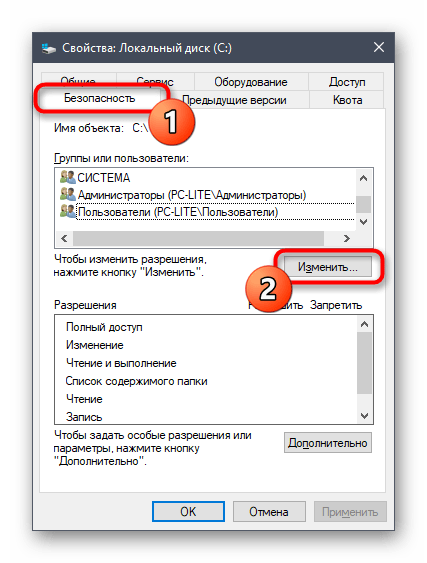
Потребуется кликнуть на «Добавить», чтобы перейти к поиску профиля.
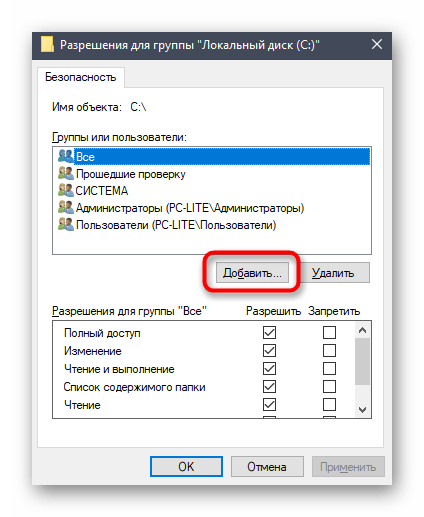
В появившемся окне переместитесь в раздел «Дополнительно».
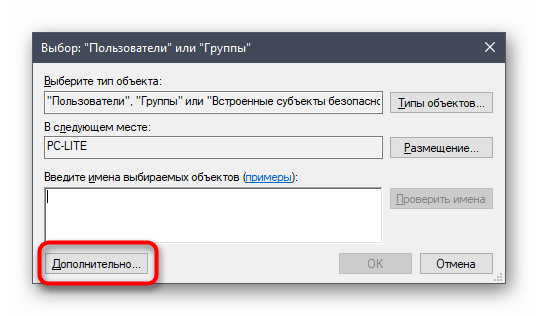
Начните поиск учетных записей.
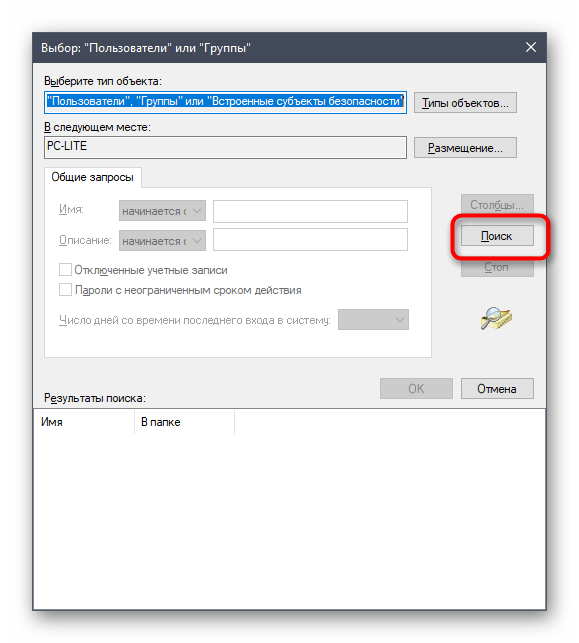
Из списка выберите необходимую сейчас.
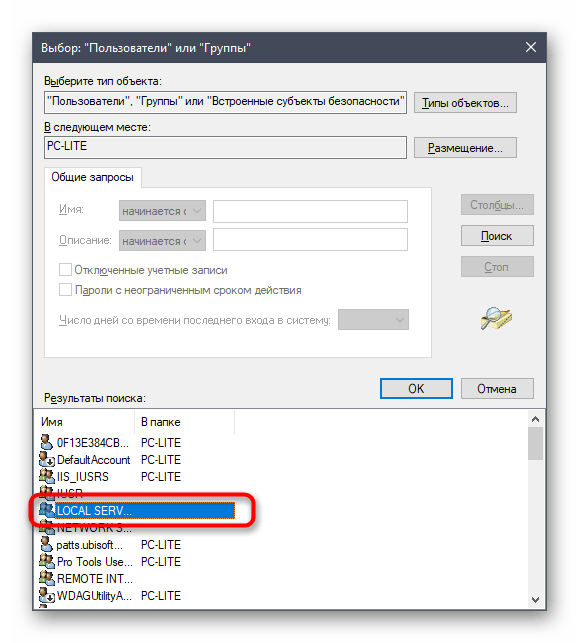
После предоставьте ей полный доступ для управления системными компонентами и примените изменения.
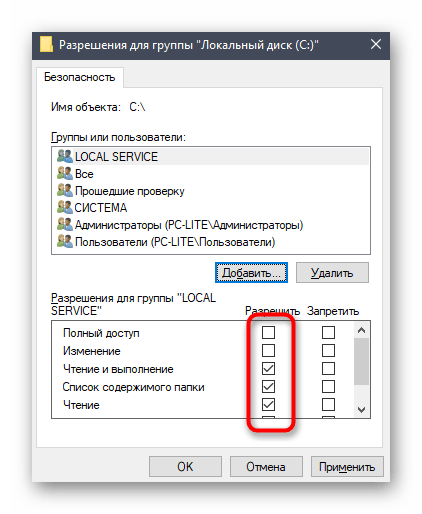
Способ 5: Проверка системы на вирусы
Последний метод, рассматриваемый сегодня, предполагает проверку системы на вирусы. Использовать его следует в тех случаях, когда ни один из приведенных выше вариантов не помог справиться с проблемой — тогда есть повод задуматься о действии вредоносных файлов. Вполне возможно, что какой-то вирус попросту блокирует доступ к службам, а сама проблема будет решена только после его удаления и восстановления системных объектов. Более детально об этом читайте в отдельном материале на нашем сайте далее.
Теперь вы знаете как бороться с проблемой «Отказано в доступе» при попытках изменить состояние службы в Виндовс 10. Осталось только поочередно выполнять каждый способ, чтобы в максимально короткие сроки отыскать действенное решение.
Источник: onecomp.ru
Вы не имеете достаточных привилегий для запуска программы настройки системы

Чтобы исправить проблему с привилегиями сетевого подключения, сначала вам нужно войти в систему как администратор, а во-вторых, вы должны создать другого пользователя.
У вас недостаточно прав для установки программы [полное исправление]
![У вас недостаточно прав для установки программы [полное исправление]](https://img.desmoineshvaccompany.com/img/fix/432/you-do-not-have-sufficient-privileges-install-program.jpg)
Для исправления У вас недостаточно прав для установки ошибки программы, попробуйте запустить Windows Explorer от имени администратора или попробуйте другие наши решения.
У вас недостаточно прав для удаления программы [полное исправление]
![У вас недостаточно прав для удаления программы [полное исправление]](https://img.desmoineshvaccompany.com/img/fix/503/you-do-not-have-sufficient-access-uninstall-program.jpg)
У вас недостаточно прав для удаления. Сообщение об ошибке может помешать вам удалить определенные приложения с вашего компьютера. Это может быть большой проблемой, и сегодня мы покажем вам, как это исправить в Windows 10, 8.1 и 7.
Источник: ru.compisher.com
У вас недостаточно прав для запуска конфигурации системы [FULL FIX]


Изменить утилиту настройки системы довольно просто, но некоторые пользователи сообщили, что у вас недостаточно прав для запуска ошибки конфигурации системы msconfig , поэтому сегодня мы собираемся показать вам, как ее исправить.
Что делать, если у вас нет прав на запуск программы настройки системы?
1. Проверьте, есть ли у вас статус администратора

- Нажмите Пуск >Настройки >Аккаунты .
- На странице « Информация» проверьте, имеет ли ваша учетная запись статус администратора .
- Если у него нет прав администратора , выполните следующие действия:
- На странице « Учетные записи» выберите « Семья и другие пользователи» в параметрах слева.
- Нажмите « Добавить члена семьи» или « Добавить кого-то еще» на этот ПК в зависимости от того, как вы хотите добавить себя в ПК.
- Следуйте инструкциям на экране. Обязательно установите флажок, где он спрашивает, должен ли человек получить права администратора .
- Вам также может потребоваться связаться с администратором, если вы хотите, чтобы вас добавили в ПК, к которому имеют доступ несколько пользователей, например, в офисной среде.
2. Проведите антивирусную проверку

- Один из способов сделать это — запустить антивирусную программу, установленную на вашем устройстве, и выполнить сканирование вашего компьютера.
- Или вы можете запустить Центр безопасности Windows с панели задач справа.
- В окне «Безопасность Windows» выберите « Защита от вирусов и угроз» в параметрах слева.
- Нажмите кнопку « Быстрое сканирование» или, что еще лучше, нажмите « Параметры сканирования» и выберите « Полное сканирование» из предложенных вариантов.
- Нажмите кнопку « Сканировать сейчас» внизу, чтобы начать сканирование.
- Кроме того, убедитесь, что у вас есть новейшие файлы определений вирусов, чтобы сканирование было более эффективным.
- Для этого запустите Безопасность Windows >Защита отвирусов и угроз> Обновлениязащиты отвирусов и угроз .
- Нажмите на ссылку Проверить наличие обновлений .
- Предпочтительно обновлять файлы определений вирусов перед полной проверкой на вирусы.
Знаете ли вы, какой антивирус предлагает 100% защиту от вредоносных программ? Вы не поверите!
3. Повреждение системных файлов

- Запустите командную строку . Для этого введите Командная строка (или просто cmd ) в поле поиска Cortana .
- Щелкните правой кнопкой мышиприложение командной строки и выберите « Запуск от имени администратора» .
- Введите sfc / scannow и нажмите Enter .
- Это запустит процесс сканирования.
- Windows обнаружит, если какой-либо системный файл поврежден или отсутствует полностью, и исправление также будет применено автоматически, если это необходимо.
4. Ошибки системных файлов

- Нажмите Пуск >Проводник >Этот компьютер .
- Щелкните правой кнопкой мышиЛокальный диск (C >Свойства .
- В окне « Свойства» перейдите на вкладку « Инструменты ».
- В разделе «Проверка ошибок» нажмите « Проверить» .
- Это запустит процедуру, которая проверяет диск на наличие ошибок файловой системы.
- Следуйте инструкциям на экране.
Это должно помочь вам справиться с ситуацией, когда вы сталкиваетесь с тем, что «у вас недостаточно прав для запуска ошибки конфигурации системы msconfig.
Источник: gadgetshelp.com